
Índice:
- Autor John Day [email protected].
- Public 2024-01-30 11:40.
- Última modificação 2025-01-23 15:03.
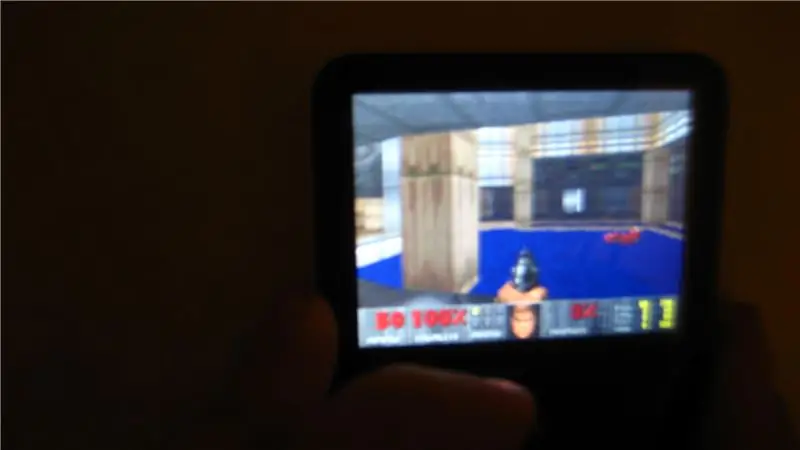
Sempre quis melhorar seu iPod? Recursos mais legais desejados …? Siga este instrutível!
Também: Tenha paciência, tenho apenas 13 anos e este é meu primeiro instrutível, por favor, comente se isso te ajudou: D
Etapa 1: Obter RockBox
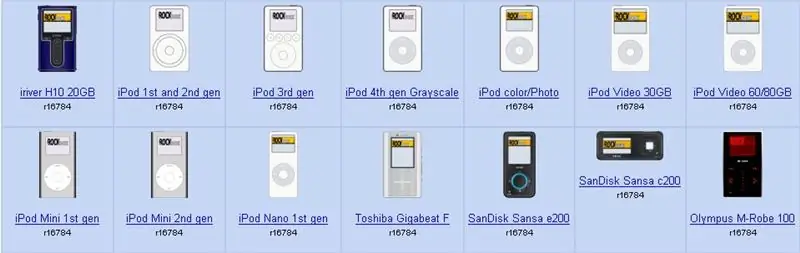
Primeiro você precisa de algo para jogar certo? Ninguém pode esperar transmitir o DOOM direto para o seu ipod, certo? Pensei isso. 1. Portanto, primeiro determine qual ipod você tem (você já sabe disso, não é?) 2. Com o nome do seu iPod fresco em sua mente, vá para https://build.rockbox.org/ e encontre-o muito iPod da lista.3. Clique nele (etapa mais difícil!) 5. Agora você deve estar baixando o rockbox ………
Etapa 2: Instalação do RockBox
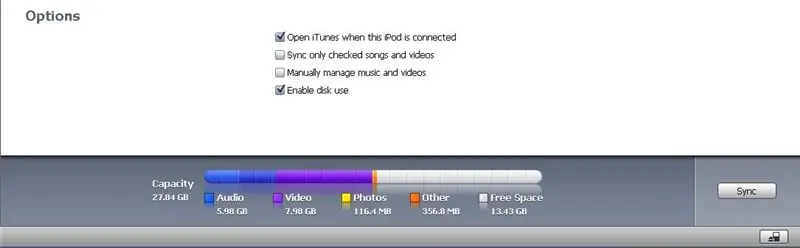
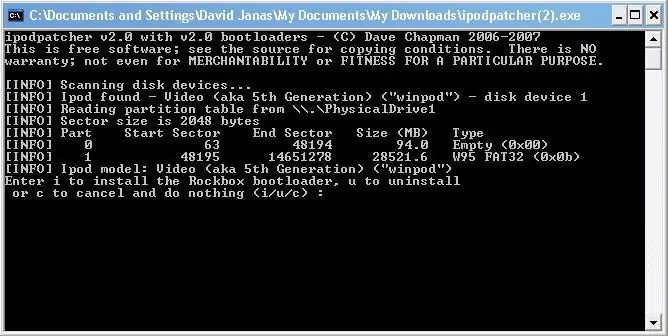
Agora você também não pode simplesmente colocar o RockBox no seu iPod, pode, mas isso não o levará muito longe. O que você precisa é do iPod Patcher para torná-lo tão RockBox como o seu iPod Boots.1. Baixe o patcher ipod em https://download.rockbox.org/bootloader/ipod/ipodpatcher/win32/ipodpatcher.exe1a. Se não funcionar, vá para o manual, clique on-line abaixo da imagem e o manual será exibido. Vá para a instalação e encontre o link para o Ipod Patcher.2. Conecte o seu iPod, vá para o iTunes e clique em habilitar o uso do disco no seu ipod. 3. Execute o IpodPatcher.exe (o que você acabou de baixar) 4. Digite I e, em seguida, digite.5. Parabéns, quando ele diz que você pode fechá-lo, feche-o, agora é hora de colocar o RockBox
Etapa 3: Instalação do RockBox Cont
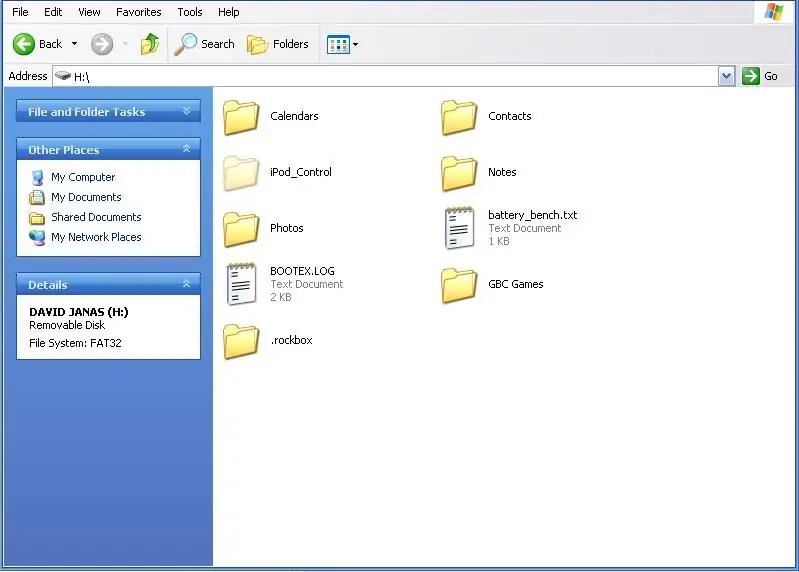
Ok, essa é a parte fácil …
1. Extraia a pasta RockBox inteira para algum lugar, (ex. Sua área de trabalho) 2. Abra Meu computador 3. Clique duas vezes em algo que diz algo como: Ipod ou (Seu nome aqui) é o Ipod. 4. Mova toda a pasta RockBox para a pasta raiz do seu iPod, por exemplo, se o seu Ipod for H: \, então ele estaria em H: \. Rockbox. 5. Terminou de instalar o rockbox! Mas há algum trabalho extra a ser feito para jogar. NOTA: Se você quiser inicializar o firmware do seu iPod regular, segure o menu e o botão central até que ele desligue, quando o logotipo da apple reaparecer, ligue o botão de espera. Isso levará um minuto, mas então você será saudado pelo familiar branco e azul do iPod original. Informações básicas do RockBox Para sair da maioria dos jogos, pressione menu e selecione, se for uma rom, alterne para segurar e voltar.
Etapa 4: Jogos GBC
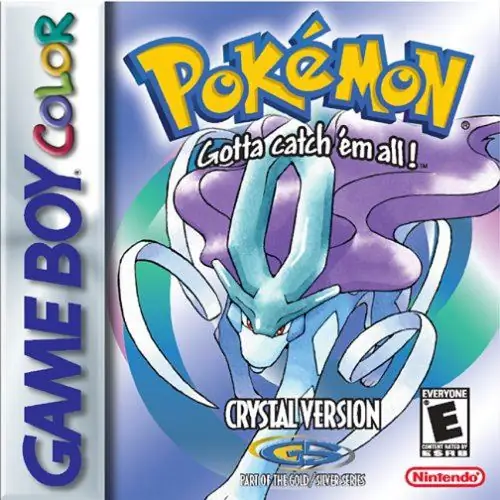
Você pode jogar qualquer jogo GBC e GB que quiser no seu iPod!
OK, então primeiro … 1. Crie uma pasta chamada GBC games na pasta raiz do seu iPod (H: / ou algo semelhante). Esta pasta será usada para armazenar seus jogos (duh). 2. Obtenha um ROM. Eu sei que há controvérsia sobre isso, mas, se você possui o cartucho de jogo real, você PODE baixar ROMS da internet, mas se você não possui, é ilegal. As outras maneiras geralmente são caras, então se você está tentando mantê-lo barato, essa é sua única opção. 3. Depois de obter a ROM, renomeie sua extensão de arquivo (ROM) para.gb ou.gnc (gb para gameboy, gbc para game boy color 4. Coloque esse arquivo na pasta GBC. Agora, para jogar, vá para o página principal do RockBox, vá até os arquivos, clique em jogos GBC e, em seguida, clique no jogo. Ok, os controles são nojentos, mas você pode aprender a gerenciar. Controles para cima - menu, basta colocar o dedo sobre ele com cuidado E NÃO PRESSIONE ABAIXO Baixo - Pausar - Reproduzir a mesma coisa que o menu Esquerda - Esquerda, mesma coisa Direita - Direita, mesma coisa A - Selecione Iniciar - é aqui que realmente fica nojento, coloque o dedo no canto inferior direito Selecione - coloque o dedo na parte inferior B esquerdo - clique esquerdo ou direito
Etapa 5: Fazendo Doom funcionar
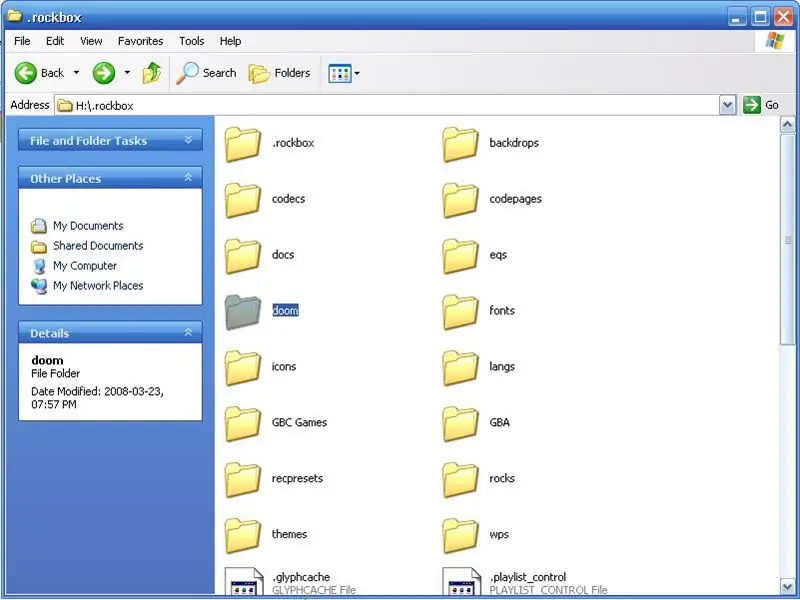
Ok, agora você precisa obter o arquivo WAD (Where's All the Data?) Para doom, uma rápida pesquisa no Google me deu este https://www.esnips.com/doc/15246935-496e-438c-bc50-0aa555ad3e53/doom1 mas se, quando você ler isto, ele não estiver mais disponível, basta pesquisar por doom1.wad1. Create uma pasta em sua pasta.rockbox chamada doom2. Mova o doom1 baixado para essa pasta.3. Agora Doom deve funcionar! Caso contrário, você fez algo errado, poste um comentário e verei se posso ajudar.
Etapa 6: Jogando Doom e outras notas

Infelizmente, o Doom não funciona muito bem no ipod, simplesmente há controles demais. Por exemplo, você não pode voltar atrás.
CONTROLES: Menu - Avançar à direita - Vire à direita à esquerda - Vire à esquerda Botão Selecionar - Alterar a pausa da arma - Atirar em espera - Menu _ Ok, você fez o DOOM funcionar (espero), mas se quiser jogar doom 2, encontre doom2.wad (LEGALMENTE) e coloque-o na mesma pasta que doom1. PARA FAZER OUTROS WADS FUNCIONAREM, www.doomwadstation.com/ e www.doomworld.com/ têm muitos complementos excelentes no WADS, entretanto, para fazê-los funcionar, você precisa criar uma nova pasta em sua pasta doom chamada addons. Coloque qualquer complemento no WADS aqui. Para jogar DOOM 2: Vá para doom, vá até GAME e mude para DOOM 2 PARA reproduzir add-ons: Vá para add-ons e selecione o arquivo wad, mas certifique-se de que já o alterou para o jogo (Doom 1 ou Doom 2) para o qual o wad é, ou então você obterá um erro de travamento.
Etapa 7: Temas para RockBox


Você merece um presentinho por ficar comigo durante todo este tutorial, então vou te ensinar como conseguir novos temas (yay!) 1. Vá para https://www.rockbox-themes.org/2. Vá para o seu iPod3. Encontre um tema de que goste (certifique-se de que diz qualquer compilação diária, já que a maioria das outras compilações são difíceis de encontrar) Em seguida, clique na miniatura para baixá-lo. Você obterá uma pasta.rockbox4. Para instalar o tema: Abra o seu ipod para que esteja no diretório raiz, onde está o IpodControl e o.rockbox. Arraste a nova pasta.rockbox que você baixou para a pasta raiz. Clique em Sim para todos na mensagem que aparece. 6. No seu iPod, vá para Configurações, Configurações de tema, Procurar temas, clique no tema e, em seguida, vá para.wps e faça o mesmo.7. Woo! Um novo visual!
Recomendado:
Steam Punk seu UPS para obter horas de atividade para seu roteador Wi-fi: 4 etapas (com fotos)

Steam Punk seu UPS para obter horas de atividade para seu roteador Wi-fi: Há algo fundamentalmente desagradável em ter seu UPS convertendo sua bateria de 12 V DC em 220 V AC para que os transformadores que executam seu roteador e fibra ONT possam convertê-la de volta em 12 V DC! Você também está lutando contra o [normalmente
Como fazer seu computador inicializar automaticamente todos os dias ou a qualquer hora: 5 etapas

Como fazer seu computador inicializar automaticamente todos os dias ou sempre: neste instrutível você aprenderá como fazer seu computador inicializar automaticamente todos os dias em um determinado horário também este é o meu primeiro instrutível
Como jogar jogos NDS em seu PC usando o DeSmuME: 4 etapas

Como jogar jogos NDS em seu PC usando o DeSmuME: Olá! Estou aqui para ensinar as pessoas a usar programas (principalmente emuladores) em seus computadores. Hoje vou mostrar como usar um emulador de NDS chamado DeSmuME. Não pergunte por que tem esse nome, eu não sei. Pesquise no Google se estiver interessado! Vamos começar
Como fazer upload de jogos para Arduboy e 500 jogos para Flash-carrinho: 8 etapas

Como fazer upload de jogos para Arduboy e 500 jogos para Flash-cart: Eu fiz alguns Arduboy caseiros com memória Flash serial que pode armazenar no máximo 500 jogos para jogar na estrada. Espero compartilhar como carregar jogos nele, incluindo como armazenar jogos na memória flash serial e criar seu próprio pacote de jogo consolidado
Como obter o seu ipod touch (ou iphone se você realmente bagunçou) para parar de falhar por falta de memória: 3 etapas

Como obter o seu ipod touch (ou iphone, se você realmente bagunçou) para parar de falhar por falta de memória: Olá, usuários de ipod touch e iphone. Ok, então tenho certeza de que todos vocês têm um entendimento um pouco básico de como o ipod da apple funciona, certo? Você abre um aplicativo. Esse aplicativo usará em qualquer lugar entre talvez em um ipod touch 1G, 5-30 MB do disponível
